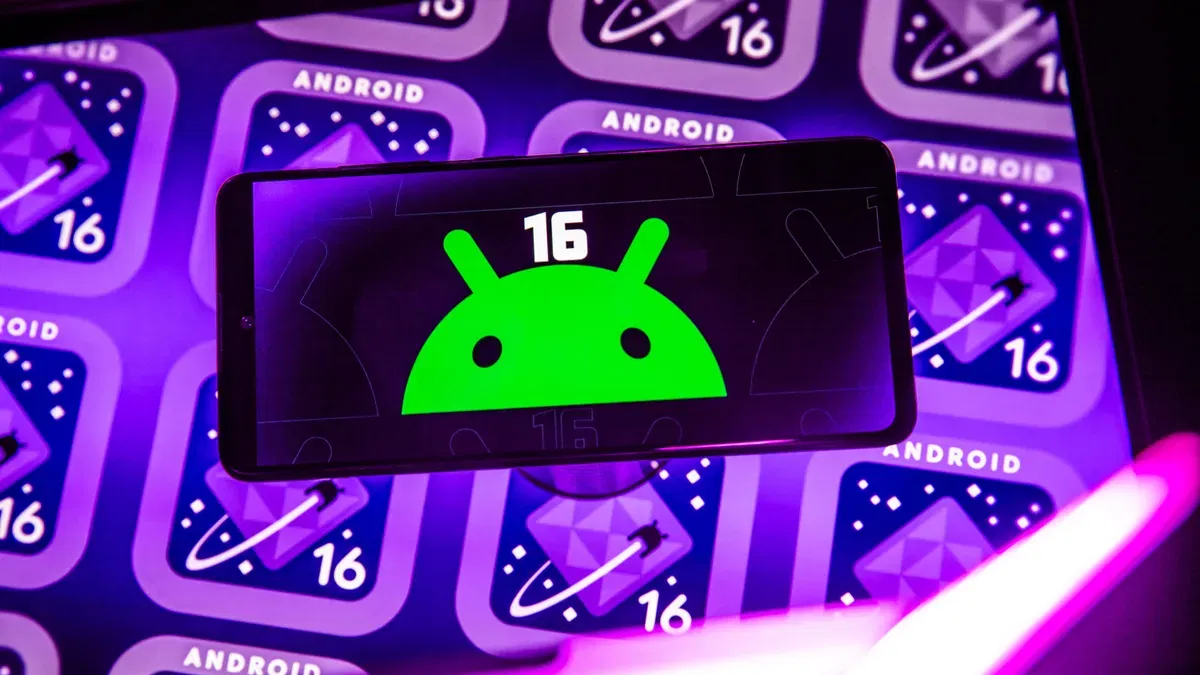Il Galaxy Note 4 e il Motorola Nexus 6 sono quasi come gemelli separati alla nascita: stesso processore, lo Snapdragon 805 che viaggia a 2.7 GHz, 3 GB di RAM e display di generose dimensioni (5,7 pollici il Note 4 e 5,9 per Nexus 6) con risoluzione pari a 1440 x 2560 pixel.
Quello che li divide fondamentalmente è la filosofia che sta alla loro base: da una parte servizi e funzioni che massimizzano l'utilizzo di un display così grande sul Samsung, mentre sul Nexus si trova Android puro, spartano e quasi inadatto per un display così grande.
Ma se si potesse avere il meglio dei due mondi, ovvero la comodità della S Pen con l'esperienza di Android così come Google l'ha pensato? Bene, sappiate che è possibile trasformare il vostro Note 4 in un Nexus 6 con S Pen. Come?

Per prima cosa procuratevi un nuovo launcher, nello specifico il Google Now Launcher, per dare un tocco di Material Design al vostro Note 4. In realtà potrete attingere a numerose alternative sul Play Store: esistono Nova Launcher, leggero e molto personalizzabile, Apex Launcher, che grazie a un tema dedicato a Lollipop vi permette di imitare lo stile del Nexus 6. L'applicazione del tema è molto semplice: una volta installato Apex scaricate e installate anche il tema in questione. Settate Apex come launcher predefinito toccando il tasto Home e, nelle impostazioni del nuovo launcher, selezionate il tema Lollipop e applicatelo.
Ora che avete dato un aspetto molto "Nexusiano" al vostro Note 4, e potete ancora usare la S Pen come sulla TouchWiz, attivate i comandi vocali di Google Now. Per farlo andate in Impostazioni, Impostazioni Google, Ricerca e Now, Voce, Rilevamento di Ok Google e da quel menù attivate i comandi vocali sempre disponibili in qualunque schermata e quando il telefono è sotto carica.
Infine procedete allo "spegnimento" delle app integrate di Samsung e fate incetta di quelle Google. Ad esempio potrete sostituire la galleria Samsung con Google Foto o utilizzare Hangouts invece che ChatON. Per fare ciò vi basta entrare nelle Impostazioni, Applicazioni e selezionare Tutte. Da qui scegliete le app da disabilitare e poi toccate Termina. Tranquilli, potrete sempre riabilitare queste app in futuro seguendo gli stessi passaggi.
Nel Play Store, inoltre, trovate altre decine di app per rendere il vostro Note 4 ancora più simile a un Nexus 6, ma vi avvertiamo: personalizzare Android può causare una forte dipendenza.
![Samsung SM-N910F Galaxy Note 4 Smartphone, 32 GB, Nero [Italia]](http://ecx.images-amazon.com/images/I/51rQj8jaf6L._SL75_.jpg) | Samsung SM-N910F Galaxy Note 4 Smartphone, 32 GB, Nero [Italia] | |
![Google Nexus 6 Smartphone, 32 GB, Blu [Italia]](http://ecx.images-amazon.com/images/I/41HbrqCF3WL._SL75_.jpg) | Google Nexus 6 Smartphone, 32 GB, Blu [Italia] | |
 | Asus Google Nexus 7 2ND GEN 16GB Tablet Computer |